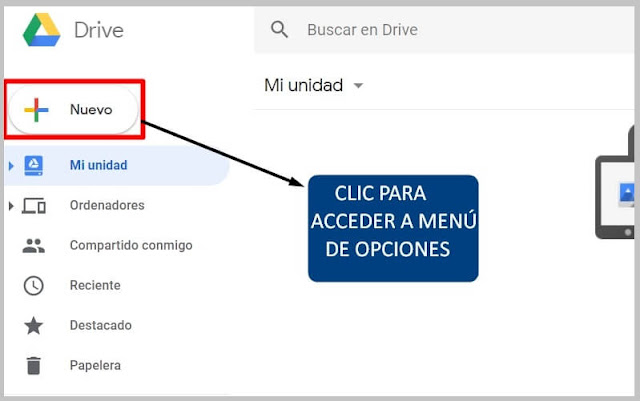Nuestra familia ha decidido realizar un viaje desde Córdoba a Barcelona. Somos una familia muy organizada y queremos planificar muy bien todo lo que podemos hacer durante el viaje.
¡Comenzamos!
- Abre google maps e introduce la ruta prevista. Haz una captura de pantalla y la inserta en un documento de Drive.
- Hemos decidido ir en coche. ¿Cuántos kilómetros hay desde Córdoba a Barcelona? ¿Y cuántos centímetros?
- ¿Qué tiempo tardamos en llegar a nuestro destino? Pásalo a minutos.
- Tenemos que ir a repostar a una gasolinera. Llenar un depósito del coche cuesta 50€. Con un depósito podemos recorrer 200 kilómetros. ¿Cuántos depósitos necesito para llegar a Barcelona? ¿Cuánto dinero nos cuesta?
- El viaje lo tenemos programado para el día 16 de abril. ¿Qué tiempo atmosférico nos vamos a encontrar en Barcelona? Haz una captura de pantalla e insértala en el documento.
- Observa la ruta de google maps y escribe las provincias cercanas a nuestro ruta hasta llegar a Barcelona.
- Haremos una parada en Valencia. Hemos decidido visitar Bioparc Valencia. Vamos a consultar la web de bioparc para saber cuánto cuestan las entradas. Somos cinco de familia, mis padres y mis dos hermanos, uno de 6 años y otro de 2, y yo que tengo 14 años. Somos familia numerosa.
- ¿Qué hora de apertura y cierre tiene Bioparc el día 16 de abril?
- ¿Qué descuento nos hacen por ser familia numerosa?
- ¿Cuánto pagamos después de habernos aplicado el descuento?
- Tenemos que aparcar el coche en el parking. ¿Cuánto cuesta al día?
- ¿Cuánto cuesta en total la visita al Bioparc Valencia?
- ¿Qué es imprescindible presentar para acreditar que somo familia numerosa.?
- ¿Qué grupos de animales vertebrados podemos encontrar?
- Elige un tipo de animal de cada grupo y contesta a las siguiente preguntas.
- Haz una captura de pantalla donde aparezca el animal seleccionado.
- ¿Dónde vive?
- ¿De qué se alimenta?
- ¿Cuántas crías puede tener?
- ¿Cuántos años puede vivir?
- Elige un hotel que cueste la noche entre 60 y 80 €.
- Selecciona un hotel y escribe su nombre.
- ¿Cuánto nos cuesta pasar una noche en el hotel?
- Haz una captura de pantalla de unas de las habitaciones.
* las preguntas debes copiarlas y contestarlas en un documento de Drive o en papel.
* Es muy importante que organices adecuadamente de la información en el documento
* Al finalizar la actividad, descarga el documento en PDF y súbelo a Moodle.